কেন ল্যাপটপ প্রিন্টার দেখতে পায় না এবং আমি কি করব?

একটি সিস্টেম ব্যর্থতা বা ডিভাইসের ত্রুটির কারণে ইউএসবি-এর মাধ্যমে সংযুক্ত থাকাকালীন ল্যাপটপ প্রিন্টারটিকে শনাক্ত করা বন্ধ করতে পারে। নতুন সরঞ্জাম স্থাপন করার সময় এবং সুপরিচিত সরঞ্জামগুলির সাথে কাজ করার সময় উভয়ই এই পরিস্থিতি দেখা দেয়। এই ধরণের অনেক সমস্যার জন্য বিশেষ দক্ষতার প্রয়োজন হয় না এবং সহজেই ঘটনাস্থলেই ঠিক করা হয়। এই নিবন্ধে, আপনি শিখবেন যে ল্যাপটপটি প্রিন্টার না দেখলে কী করবেন এবং কেন এই জাতীয় সমস্যাগুলি উপস্থিত হয়।

সাধারণ কারণ
যে ত্রুটিগুলির কারণে সিস্টেমটি ডিভাইসটি খুঁজে পায় না তাকে কয়েকটিতে ভাগ করা যায় বিভাগ.
প্রায়শই তারা একটি শারীরিক ত্রুটির সাথে যুক্ত থাকে:
- USB তারের ক্ষতি বা পোর্টেরই ভুল অপারেশন;
- ভুল সংযোগ;
- অভ্যন্তরীণ ভাঙ্গন।



এটা সম্ভব যে ল্যাপটপ প্রিন্টার দেখতে পায় না এবং কারণে এটি সংযোগ করে না সিস্টেমে ব্যর্থতা।
এটা হতে পারে:
- মুদ্রণ পরিষেবার ব্যর্থতা;
- ত্রুটি বা পুরানো ড্রাইভার;
- ওএস সিস্টেম ফাইলের ক্ষতি;
- একটি দূষিত প্রোগ্রামের (ভাইরাস) এক্সপোজার যা প্রিন্টার ইনস্টল হতে বাধা দেয়।
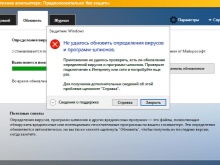
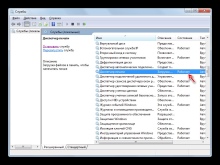
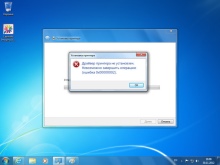
এছাড়াও অন্যান্য কারণ আছে:
- সিস্টেমটি বাহ্যিক ডিভাইসটি দেখে, কিন্তু নথিটি মুদ্রণ করে না - এটি সম্ভব যদি ডিফল্টরূপে অন্য প্রিন্টার নির্বাচন করা হয়;
- হাইবারনেশন মোড থেকে ভুল প্রস্থানের কারণে কাজ শুরু করা সম্ভব নয়;
- ইনস্টলেশন ত্রুটির কারণে ল্যাপটপটি নতুন ডিভাইসটিকে চিনতে পারে না।
যদি সম্প্রতি অবধি কৌশলটি ত্রুটিহীনভাবে কাজ করে এবং তারপরে হঠাৎ বন্ধ হয়ে যায়, তবে আপনাকে প্রথমে এটি সবচেয়ে সাধারণ সমস্যার জন্য পরীক্ষা করা উচিত। একটি নতুন প্রিন্টার সংযোগ করার সময় এটি সুপারিশ করা হয় যে আপনি সাবধানে নির্দেশাবলী পড়া.
কিছু মডেলের জন্য পদক্ষেপগুলির একটি নির্দিষ্ট ক্রম অনুসরণ করা প্রয়োজন, যদি এটি লঙ্ঘন করা হয় তবে ডিভাইসটি সঠিকভাবে কাজ করবে না এবং ল্যাপটপ এটি সনাক্ত করবে না।
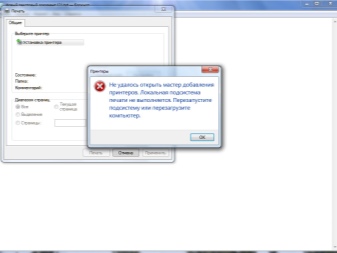
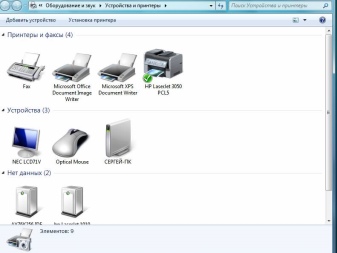
কি করো?
ব্যবহারকারীর শারীরিক ত্রুটিগুলি পরীক্ষা করে শুরু করা উচিত।
- কিঙ্কস, টুইস্ট বা পোষা দাঁতের চিহ্নগুলির জন্য USB কেবলটি পরীক্ষা করুন৷ কখনও কখনও ক্ষতি চোখের অদৃশ্য হয়, তাই কৌশলটির অপারেশন পরীক্ষা করার জন্য একটি ভিন্ন কর্ড ব্যবহার করার চেষ্টা করুন।
- USB পোর্ট পরীক্ষা করুন - এটি আলগা বা ধুলো দিয়ে আটকে থাকতে পারে। ডিভাইসটিকে একটি ভিন্ন জ্যাকে প্লাগ করার চেষ্টা করুন।
- আপনি যদি বিভিন্ন অ্যাডাপ্টার বা একটি খুব দীর্ঘ তার ব্যবহার করেন তবে সেগুলিকে একটি ছোট কর্ড দিয়ে প্রতিস্থাপন করুন৷

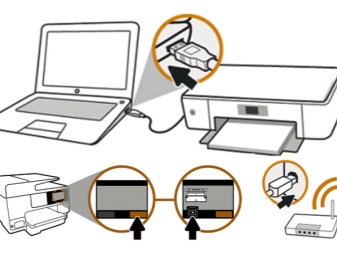
দয়া করে মনে রাখবেন যে কিছু প্রিন্টার দুটি পাওয়ার বোতাম আছে. একটি সামনের প্যানেলে অবস্থিত, এবং অন্যটি কেসের পিছনে অবস্থিত। নিশ্চিত করুন যে উভয় সক্রিয় আছে.
কখনও কখনও কারণ নিহিত ঘুম বা হাইবারনেশন থেকে ভুল প্রস্থান। আপনি যখন মুদ্রণের জন্য নথি পাঠানোর চেষ্টা করেন, ভুল বার্তা. এই ক্ষেত্রে, আপনার প্রয়োজন ল্যাপটপ পুনরায় চালু করুন। সমস্যাটি সম্পর্কিতও হতে পারে চালকদের কাজ। শুরু করার জন্য, এটি নিশ্চিত করুন সিস্টেমে কোন ভাইরাস নেই - অ্যান্টিভাইরাস সফ্টওয়্যার দিয়ে পরীক্ষা করুন।
আপনার আবার প্রয়োজন হতে পারে- ড্রাইভার ইনস্টল করুন। এটি এইভাবে করা হয়:
- কন্ট্রোল প্যানেলের মাধ্যমে, "ডিভাইস ম্যানেজার" খুলুন এবং "আপডেট" বোতামে ক্লিক করুন;
- সবকিছু ঠিকঠাক থাকলে, আপনি প্রিন্ট সারি ট্যাবে আপনার প্রিন্টারটি পাবেন;
- যদি এটি তালিকায় না থাকে তবে "অন্যান্য ডিভাইসগুলি" খুলুন এবং দেখুন হলুদ বিস্ময় চিহ্ন সহ কোনও আইকন আছে কিনা - এর মানে হল যে ড্রাইভারটি অনুপস্থিত, আপনি ডান-ক্লিক করে এবং উপযুক্ত আইটেমটি নির্বাচন করে এটি ইনস্টল করতে পারেন।
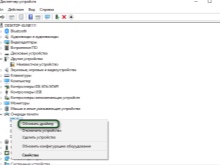
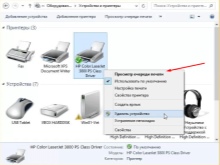
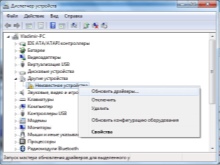
প্রায়ই সরঞ্জাম সঙ্গে আসে ডিস্ক, যা প্রস্তুতকারকের সমস্ত প্রয়োজনীয় সফ্টওয়্যার রয়েছে। আপনি এটিতে আপনার প্রয়োজনীয় ফাইলগুলি খুঁজে পেতে পারেন বা ইন্টারনেট থেকে ডাউনলোড করতে পারেন৷
এটা সম্ভব যে একটি ড্রাইভার অনুপস্থিত যে প্রিন্টার অপারেশন সম্পর্কিত নয়, কিন্তু ইউএসবি কন্ট্রোলার. এই ক্ষেত্রে, পোর্টের সাথে সংযুক্ত কোনও ডিভাইস কাজ করবে না। এই ড্রাইভারগুলির স্থিতি USB কন্ট্রোলার ট্যাবের অধীনে ডিভাইস ম্যানেজারেও চেক করা যেতে পারে এবং প্রয়োজনে আপডেট বা পুনরায় ইনস্টল করা যেতে পারে। Windows OS এর একটি ডেডিকেটেড প্রিন্টিং পরিষেবা রয়েছে।
যদি এটি ব্যর্থ হয়, ল্যাপটপ প্রিন্টারটি দেখে, কিন্তু কিছুই ঘটে না। পরিষেবাগুলির একটি তালিকা দেখতে, এই পদক্ষেপগুলি অনুসরণ করুন৷:
- পরিষেবা উইন্ডো আনতে Win+R হটকি সমন্বয় ব্যবহার করুন;
- প্রদর্শিত ক্ষেত্রটিতে, কমান্ড পরিষেবাগুলি লিখুন। msc;
- তালিকায়, "প্রিন্ট ম্যানেজার" খুঁজুন এবং নিশ্চিত করুন যে এটি স্বয়ংক্রিয় স্টার্টআপ মোড নির্বাচন করেছে;
- আপনি বন্ধ করার এবং তারপর এই পরিষেবাটি পুনরায় চালু করার চেষ্টা করতে পারেন৷

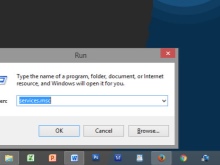
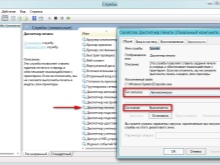
আপনার যদি একাধিক মুদ্রণ ডিভাইস থাকে, যেমন একটি অফিসে, চেক করুন যে পছন্দসই প্রিন্টারটি ডিফল্টরূপে নির্বাচিত হয়েছে। কন্ট্রোল প্যানেলের মাধ্যমে, "হার্ডওয়্যার এবং সাউন্ড" এ যান এবং তারপরে "ডিভাইস এবং প্রিন্টার" এ যান। সেখানে, প্রয়োজনীয় মডেল খুঁজুন এবং ডান-ক্লিক করে "ডিফল্ট হিসাবে সেট করুন" নির্বাচন করুন। এর পরে, সরঞ্জামের চিত্রের পাশে একটি সবুজ চেক চিহ্ন প্রদর্শিত হবে।
এছাড়াও আপনি মুদ্রণ সারি দেখতে পারেন এবং অপ্রয়োজনীয় নথি মুছে ফেলার জন্য এটি পরিষ্কার করতে পারেন।

প্রিন্টারটিকে অন্য কম্পিউটারে সংযুক্ত করার চেষ্টা করুন, আপনি এমনকি আপনার ফোন থেকে মুদ্রণ করার চেষ্টা করতে পারেন৷ - অনেক আধুনিক মডেল এটি সমর্থন করে। যদি সবকিছু কাজ করে, তাহলে সমস্যাটি ল্যাপটপের অপারেটিং সিস্টেমে। কমান্ড লাইন ব্যবহার করে এবং sfc/scannow দিয়ে একটি স্ক্যান চালিয়ে সিস্টেম ফাইলের অখণ্ডতা যাচাই করুন। আপনিও চেষ্টা করে দেখতে পারেন পূর্ববর্তী পুনরুদ্ধার পয়েন্টে ফিরে যান, যদি এর আগে ডিভাইসটি স্বাভাবিকভাবে কাজ করে এবং আপনি নিশ্চিত যে আপনি সেটিংসে কিছু পরিবর্তন করেননি।
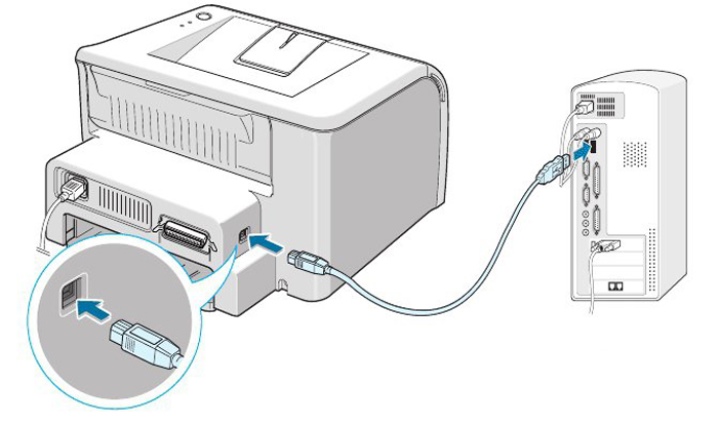
কখনও কখনও অ্যান্টিভাইরাস বিভিন্ন প্রোগ্রামের সাথে দ্বন্দ্বে আসে এবং ডিভাইসের অপারেশনে হস্তক্ষেপ করে. কিছুক্ষণের জন্য এটি বন্ধ করার চেষ্টা করুন এবং তারপরে প্রিন্টারটি মুদ্রণ করবে কিনা তা দেখুন। আপনার অ্যান্টিভাইরাস সফ্টওয়্যারের বর্জন তালিকায় এটি যোগ করার প্রয়োজন হতে পারে যাতে এই সমস্যাটি আবার না ঘটে। আধুনিক মডেল প্রায়ই Wi-Fi সংযোগ সমর্থন করে। আপনি এই বৈশিষ্ট্যটি ব্যবহার করতে পারেন যদি আপনার জরুরীভাবে নথি মুদ্রণের প্রয়োজন হয় এবং সমস্যা সমাধানের সময় না থাকে বা কারণ খুঁজে না পান।
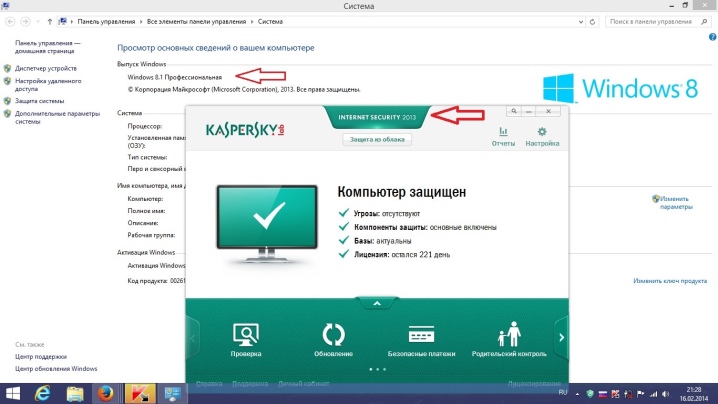
সহায়ক নির্দেশ
এমন সুপারিশ রয়েছে যা কৌশলটির সাথে কিছু সমস্যা এড়াতে সহায়তা করবে:
- একটি সময়মত পদ্ধতিতে ধুলো এবং ময়লা থেকে সরঞ্জাম এবং সংযোগ পোর্ট পরিষ্কার করতে ভুলবেন না, এটি পরিষেবা জীবন প্রসারিত করবে;
- তারের দিকে নজর রাখুন, সেগুলিকে বাঁকবেন না এবং মোচড় দেবেন না, তারগুলি পোষা প্রাণী থেকে দূরে রাখাও ভাল;
- নিয়মিত অ্যান্টি-ভাইরাস প্রোগ্রামগুলির সাথে সিস্টেমটি পরীক্ষা করুন এবং সফ্টওয়্যার আপডেটগুলি সম্পর্কে ভুলবেন না;
- ড্রাইভারদের সাথে কাজ করতে, আপনি বিশেষ প্রোগ্রামগুলি ব্যবহার করতে পারেন - তারা স্বয়ংক্রিয়ভাবে সিস্টেমের অবস্থা বিশ্লেষণ করে, অপ্রচলিত উপাদানগুলি সনাক্ত করে এবং প্রয়োজনীয় সফ্টওয়্যার ইনস্টল করে।
আপনি যদি সমস্ত পদ্ধতি চেষ্টা করে থাকেন তবে কৌশলটি এখনও কাজ করতে অস্বীকার করে, আপনি করতে পারেন সমস্যা সমাধানের জন্য পরিষেবা কেন্দ্রের সাথে যোগাযোগ করুন। বিশেষজ্ঞরা ত্রুটিপূর্ণ অংশগুলি মেরামত এবং প্রতিস্থাপন করতে সক্ষম হবেন।



নিচের ভিডিওটিতে ল্যাপটপে প্রিন্টার সংযোগ না হওয়ার কিছু কারণ আলোচনা করা হয়েছে।













মন্তব্য সফলভাবে পাঠানো হয়েছে.